Guide de configuration de VMS AI Search
Contenu
Configuration pour l'analyse des attributs d'objet dans le NVR
Recherche rapide par attributs humains ou de véhicule dans AI Search
Scénarios de déploiement recommandés pour l'analyse des attributs des personnes et des véhicules
Objectif
Cet article vous montrera comment configurer la recherche VMS AI sur les caméras et NVR pris en charge.
Exigences
- Caméra VIGI prenant en charge l'analyse des attributs d'objets
- VIGI NVR prenant en charge la fonction de recherche AI (installation du disque dur et du dernier firmware recommandés)
- VIGI Cloud VMS ou VIGI VMS supérieur à V1.8.56
Introduction
Les fonctionnalités de recherche IA de VIGI reposent sur la reconnaissance par IPC, combinée au VMS. L'IPC détecte les personnes et les véhicules en amont, en extrayant des attributs tels que l'heure, le sexe, la coiffure, le type et la couleur des vêtements, ainsi que le type et la couleur du véhicule. L'IPC transmet ensuite les données d'analyse au NVR, qui les transmet au VMS pour un affichage et une recherche centralisés. Les utilisateurs peuvent effectuer rapidement des recherches par attributs de personnes ou de véhicules, et consulter ou télécharger les vignettes correspondantes, ou encore visionner les enregistrements selon leurs besoins.
Comme AI Search est actuellement en phase de publication limitée dans VIGI Cloud VMS, veuillez contacter votre canal de vente local pour plus de détails.
Configuration
Après avoir connecté et configuré les IPC et le NVR au réseau, connectez-vous au VMS et ajoutez le NVR. Une fois ajouté, accédez à la page des paramètres du NVR dans le VMS pour ajouter les IPC. Effectuez ensuite les opérations suivantes pour activer et utiliser la recherche AI du VMS.
Configuration pour l'analyse des attributs d'objet dans le NVR
Étape 1. Cliquez sur le bouton Modifier dans la liste des appareils pour accéder à la page des paramètres de l'appareil du NVR .
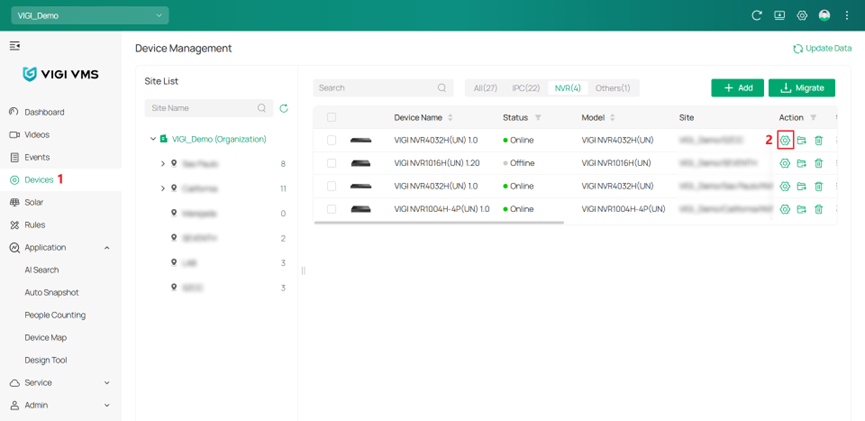
Étape 2. Accédez à Événement > VCA > Configuration globale , activez « Activer l'analyse intelligente (bêta) sur le NVR », puis lisez et acceptez la Politique de confidentialité . Cliquez sur Appliquer pour enregistrer la configuration.
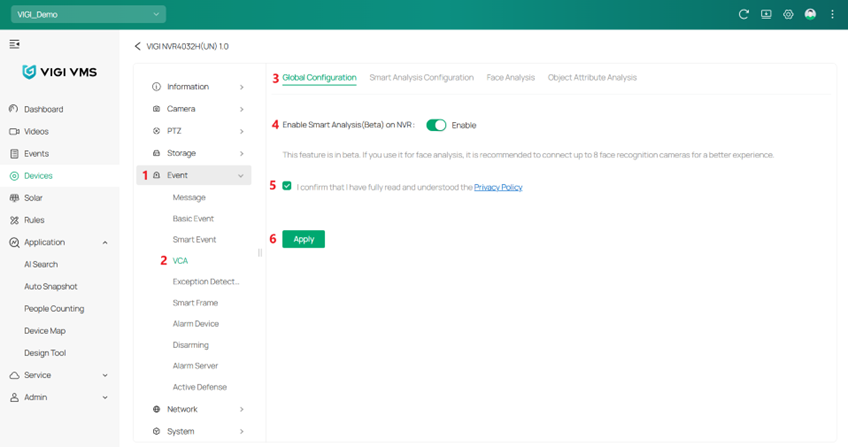
Étape 3. Accédez à Événement > VCA > Configuration de l'analyse intelligente , développez la liste déroulante Canal et sélectionnez le canal IPC cible à configurer, choisissez Analyse des attributs d'objet (bêta) et cliquez sur Appliquer pour enregistrer la configuration.
Remarque : configurez chaque canal IPC individuellement.
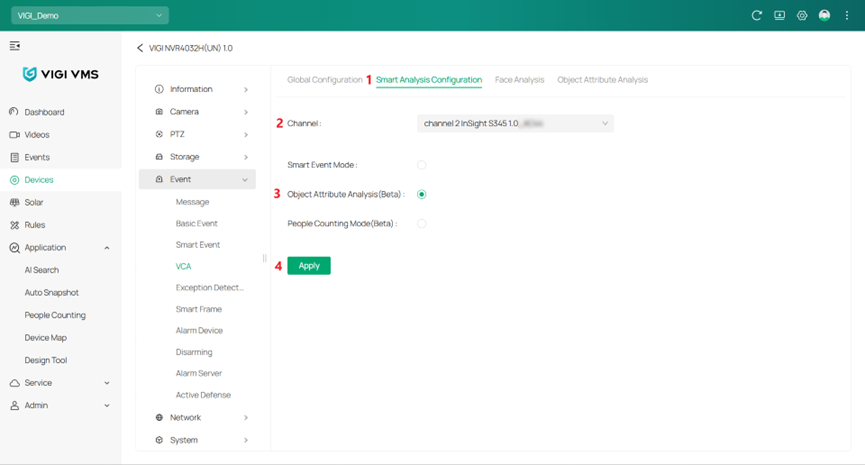
Étape 4. Accédez à Événement > VCA > Analyse des attributs d'objet , développez la liste déroulante Canal et sélectionnez le canal IPC cible à configurer, puis activez Analyse des attributs des personnes et Analyse des attributs des véhicules selon vos besoins, puis cliquez sur Appliquer pour enregistrer la configuration.
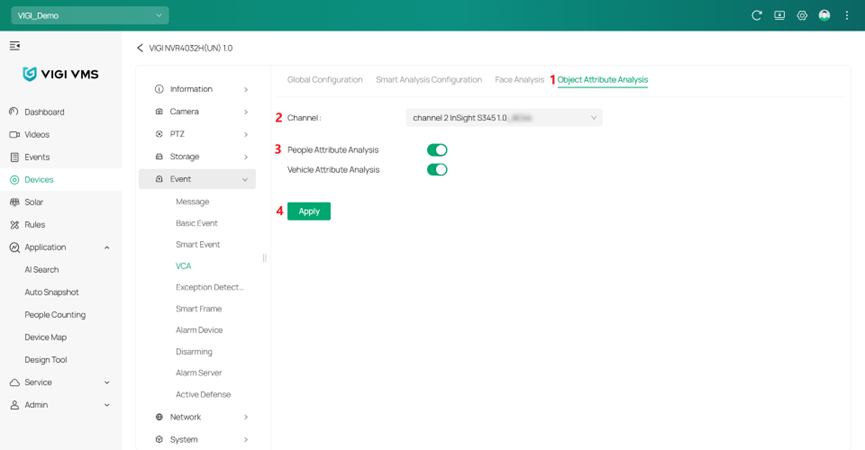
Remarque : Assurez-vous que la fonction Rotation de l'IPC est désactivée, sinon la recherche AI ne fonctionnera pas correctement. Pour le vérifier, accédez aux paramètres de l'IPC et sélectionnez Appareil photo > Image > Rotation , comme illustré ci-dessous.
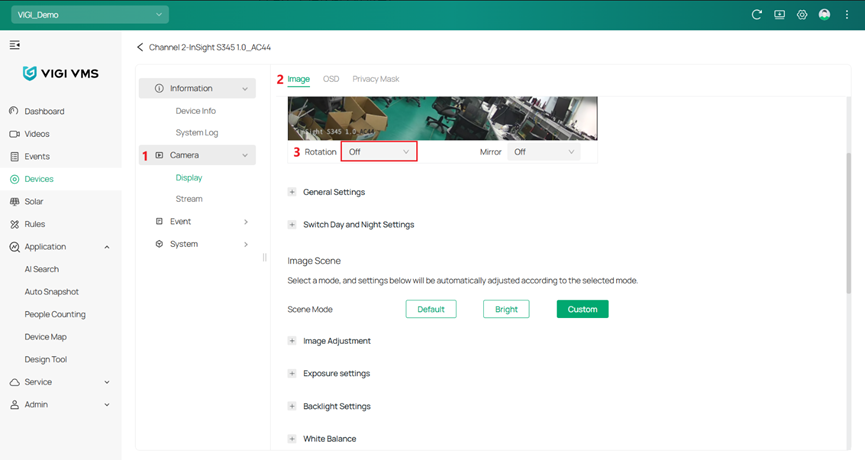
Recherche rapide par attributs humains ou de véhicule dans AI Search
Étape 1. Après avoir configuré l'analyse des attributs d'objet dans le NVR, accédez à Application > Recherche IA . Vous pouvez consulter les résultats de la reconnaissance sous les onglets Humain et Véhicule respectivement.
Étape 2. Cette section utilise la recherche humaine comme exemple. Cliquez sur « Humain » pour accéder à la page, configurez les critères de filtrage tels que l'heure, l'appareil photo, le sexe et la coiffure, puis cliquez sur « Rechercher » pour afficher les résultats correspondant aux critères sélectionnés.
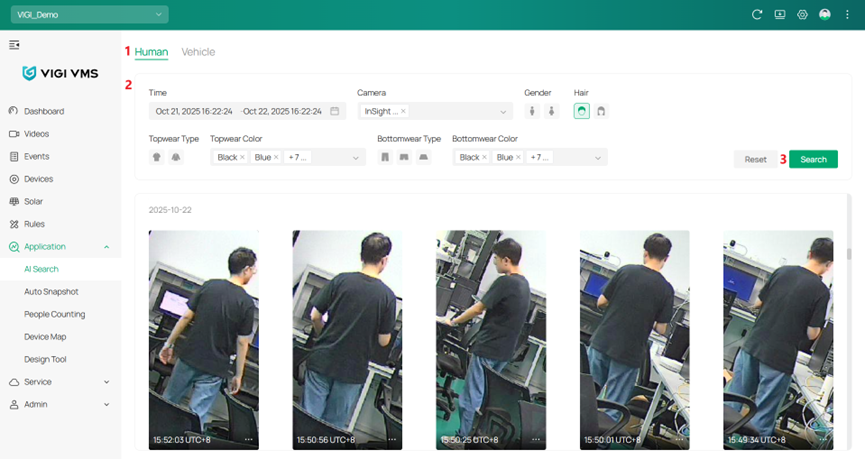
Remarque : cliquez sur Réinitialiser pour restaurer les paramètres de filtre par défaut.
Étape 3. Survolez l' icône « … » en bas à droite d'une image, puis cliquez sur « Télécharger l'image » pour enregistrer les vignettes. Cliquez sur le bouton de lecture pour lire rapidement l'enregistrement correspondant.
Remarque : l’installation du disque dur est requise dans le NVR pour activer la lecture.
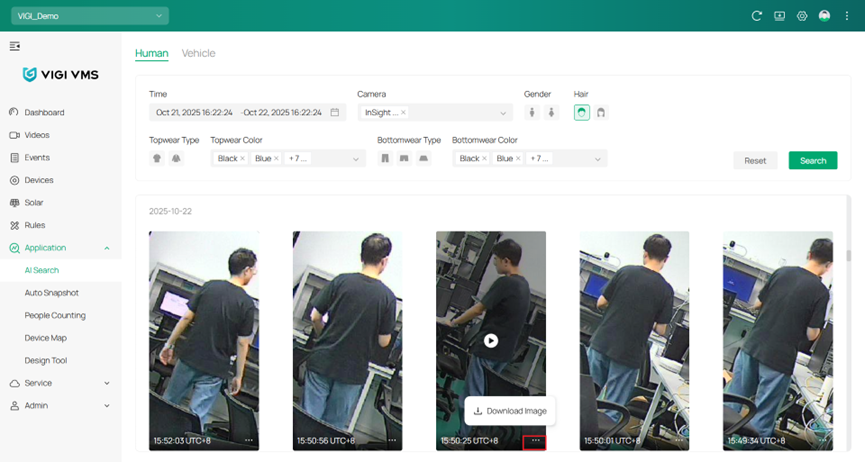
Scénarios de déploiement recommandés pour l'analyse des attributs des personnes et des véhicules
Analyse des attributs des personnes :
- Assurez-vous que la zone de surveillance est ouverte et dégagée, en évitant tout blocage visuel causé par des piliers ou d’autres objets.
- Installez la caméra à un angle vers le bas avec une hauteur inférieure à 5 m pour capturer la silhouette humaine complète.
- Évitez le contre-jour et assurez-vous de bonnes conditions d’éclairage.
- Gardez la cible humaine face à la caméra pour éviter toute distorsion ou occlusion près des bords de l'image.
Analyse des attributs du véhicule
- Assurez-vous que la zone est bien éclairée, en particulier dans les parkings souterrains.
- Convient aux parkings ouverts, aux intersections et aux entrées/sorties de chaussée.
- Installez la caméra à un angle vers le bas avec une hauteur inférieure à 5 m pour capturer la forme complète du véhicule.
Conclusion
Grâce aux informations et aux étapes ci-dessus, vous saurez comment appliquer la recherche IA en fonction de vos besoins.
Pour en savoir plus sur chaque fonction et configuration, rendez-vous sur le Centre de téléchargement pour télécharger le manuel de votre produit.
Est-ce que ce FAQ a été utile ?
Vos commentaires nous aideront à améliorer ce site.


